Amazon Multi-Channel-Versand einrichten
Der Amazon Multi-Channel-Versand ermöglicht es Händler:innen, welche ihre Ware bei Amazon lagern und von Amazon versenden lassen (FBA), auch Bestellungen, die nicht über Amazon getätigt wurden, von Amazon ausliefern bzw. fulfillen zu lassen.
Dies kannst du über Billbee abbilden, indem du den Amazon Multi-Channel Versand als Versandanbindung hinterlegst. Wie du das machst, erfährst du in diesem Artikel.
In diesem Artikel
Schritt-für-Schritt Anleitung zur Einrichtung
Amazon Multi-Channel-Versand aus Amazon heraus anlegen oder Re-Autorisieren
Du kannst die Neuanbindung oder Re-Autorisierung des Amazon Multi-Channel-Versands mit Billbee direkt aus deinem Amazon Account heraus vornehmen. Suche dafür zuerst die Billbee App in deinem Amazon Seller Central:
Menu → Partner Netzwerk → Verkaufspartner Appstore → Nach Billbee suchen → auf die Lupe klicken (Enter geht nicht) → In den Suchergebnissen auf Billbee klicken.
Auf der Detail-Seite für die Billbee-App befindet sich der Button "Jetzt autorisieren" in der rechten Seitenleiste.

Nachdem du anschließend die Nutzung der Daten durch Billbee bestätigt hast, wirst du von Amazon zu Billbee weitergeleitet.
Hier kannst du nun auswählen, ob du eine bestehende Verbindung Re-Autorisieren möchtest oder eine neue Verbindung anlegen möchtest:

Wird der Re-Autorisierungsprozess gestartet, werden die Tokens der bestehenden Anbindungen, welche mit der jeweiligen Amazon Merchant ID verknüpft sind, erneuert. Im anschließenden Dialog werden dann alle Anbindungen angezeigt, welche re-autorisiert wurden.
Wird der Neu-Anlage Prozess gestartet, so kann im anschließenden Dialog gewählt werden, welche Art von Amazon-Verbindung neu angelegt werden soll:

Wähle hier "Fulfillment Verbindung - Multi-Channel-Versand" und klicke auf "Los!". Nun wird in Billbee die Seite mit den entsprechenden Einstellungen der Versandanbindung geöffnet.
Amazon Multi-Channel-Versand aus Billbee heraus verbinden
Du kannst die Anbindung deines Amazon Accounts an dein Billbee Konto auch direkt aus Billbee starten. Um eine neue Versandanbindung bei Billbee einzurichten, klicke unter Einstellungen / Versandwege auf die Kachel "Versandweg hinzufügen".

Jetzt öffnet sich ein Pop-Up Fenster in welchem dir alle Versandanbieter angezeigt werden, die du mit Billbee verbinden kannst. Klicke hier auf die Kachel "Amazon Multi-Channel-Versand".
Anschließend öffnet sich ein Fenster, in welchem du als Erstes den gewünschten Marktplatz auswählen musst, für welchen du den Multi-Channel-Versand einrichten möchtest. Solltest du den Versand für mehrere Marktplätze einrichten wollen, müsstest du mehrere Anbindungen anlegen. Die Auswahl kannst du im Nachhinein nicht mehr ändern. Du müsstest in diesem Fall die Anbindung löschen und eine neue Anbindung anlegen.
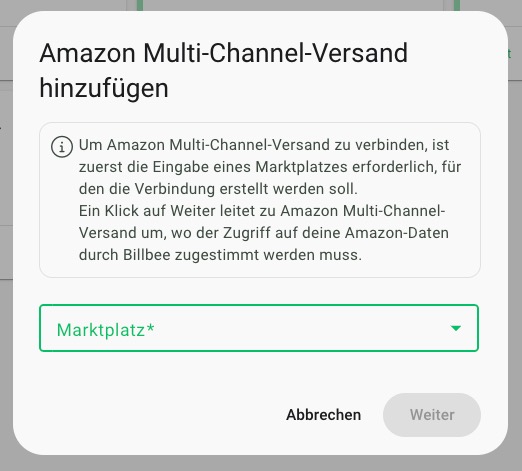
Nachdem du auf "weiter" klickst, wirst du direkt zu Amazon weitergeleitet. Dort musst du dich dann mit deinen Zugangsdaten für das Amazon Seller Central einloggen:

Mit einem Klick auf den Button "Confirm" bestätigst du die Zugriffsrechte von Billbee auf deinen Seller Central Account.

Du wirst dann direkt zu Billbee weitergeleitet, genauer direkt in deine neue Amazon-Anbindung. Die notwendigen Daten für die Verbindung sind nun ausgefüllt und du kannst alle Einstellungen für deine Amazon-Versandanbindung vornehmen:
Einstellungen in Billbee
Versandeinstellungen
Im Reiter "Verbindung" musst du jetzt einen Namen für deine Versandanbindung hinterlegen, sowie deinen SP-API Refresh Token hinterlegen.
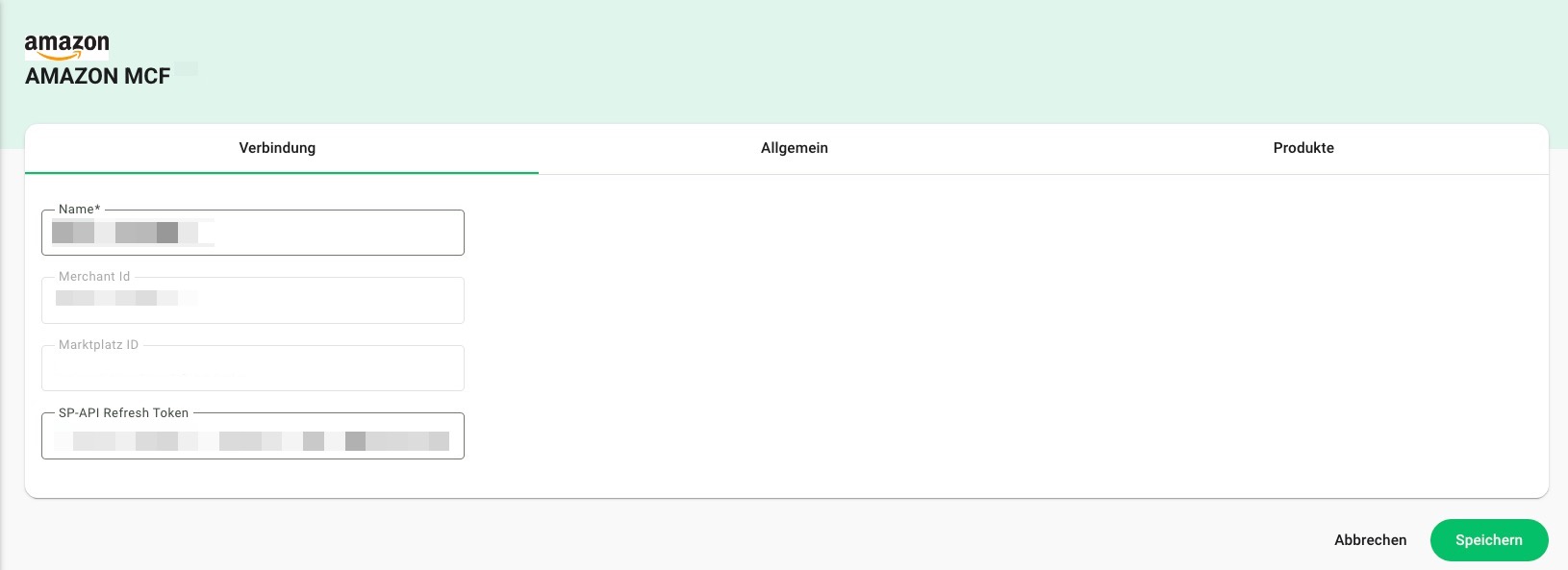
Im Reiter "Allgemein" kannst du alle weiteren Einstellungen vornehmen.
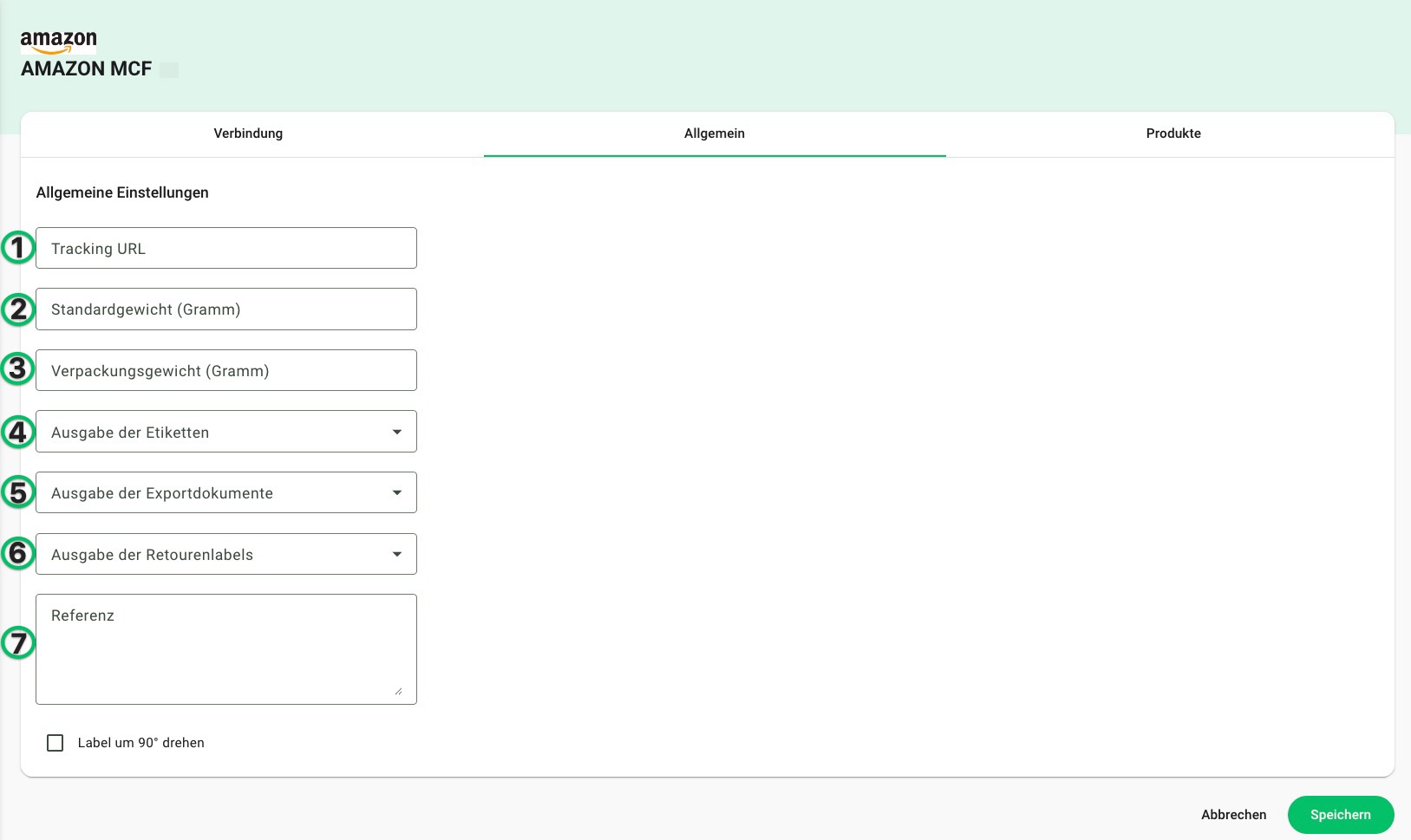
- 1
- Tracking URL: Diese Zeile muss leer bleiben. Die Tracking URL wird von Amazon direkt hinterlegt.
- 2
- Standardgewicht: Hinterlege hier ein Gewicht in Gramm, wenn du für die Versendung über diese Anbindung ein Standardgewicht nutzen möchtest.
- 3
- Verpackungsgewicht: Hinterlege hier ein Verpackungsgewicht in Gramm, wenn du für die Versendung über diese Anbindung ein Standardgewicht für deine Verpackungen nutzen möchtest.
- 4
- Ausgabe der Etiketten: Hast du einen externen Cloudspeicher an Billbee angebunden, kannst du diesen hier hinterlegen. Damit werden erstellte Versandlabel direkt im Cloudspeicher abgelegt.
- 5
- Ausgabe der Exportdokumente: Hast du einen externen Cloudspeicher an Billbee angebunden, kannst du diesen hier hinterlegen. Damit werden erstellte Exportdokumente direkt im Cloudspeicher abgelegt.
- 6
- Ausgabe der Retourenlabels: Hast du einen externen Cloudspeicher an Billbee angebunden, kannst du diesen hier hinterlegen. Damit werden erstellte Retourenlabels direkt im Cloudspeicher abgelegt.
- 7
- Referenz: Du kannst hier eine Information oder einen gewünschten Platzhalter eintragen. Diese Referenz wird dann auf deinen Versandlabels ausgegeben. Alle möglichen Platzhalter von Billbee findest du in unserem Hilfeartikel " Platzhalter ".
Im Reiter "Produkte" kannst du jetzt deine Versandprodukte anlegen. Das geht am einfachsten, wenn du auf den Button "Produkte abrufen" klickst. Damit werden die angebotenen Versandprodukte automatisch abgerufen und deiner Versandanbindung hinzugefügt. Über den Button "Hinzufügen" kannst du auch manuell über ein Dropdown-Menü ein Versandprodukt anlegen.
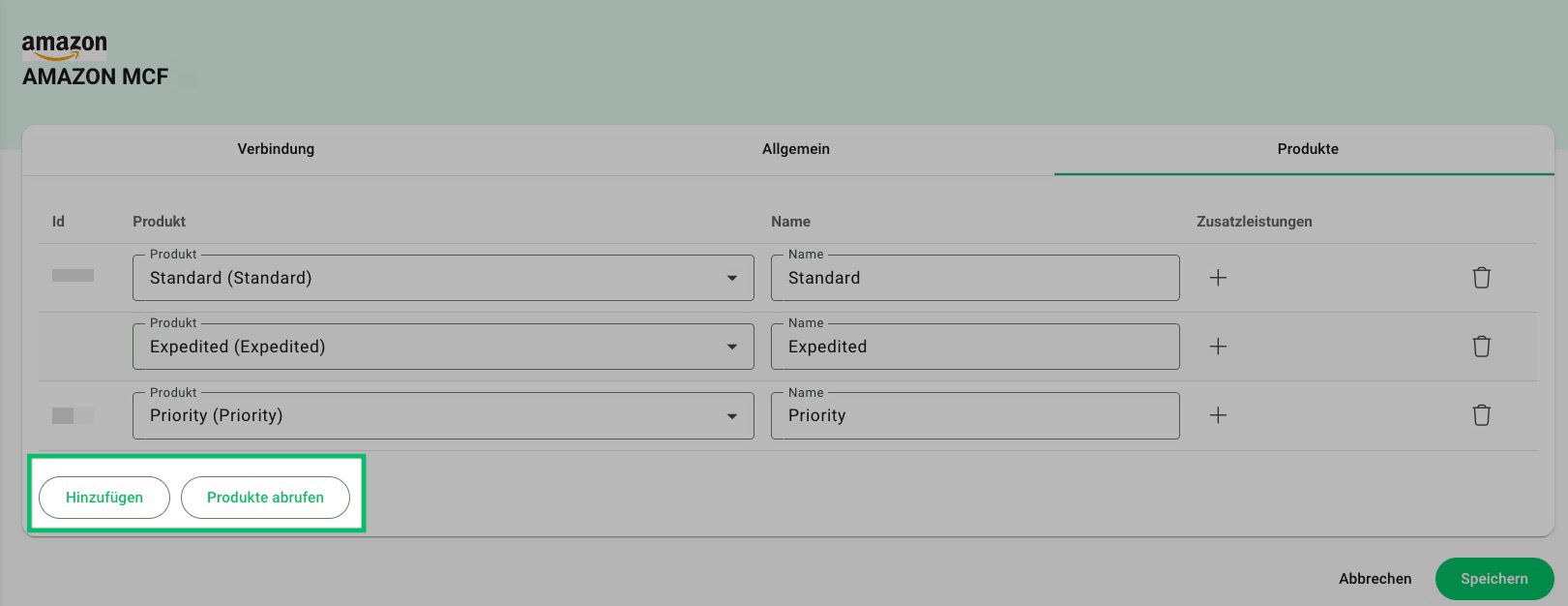
Anschließend speicherst du die Anbindung und kontrollierst deine Artikeleinstellungen.
Artikeleinstellungen
Damit der Versand über den Multi-Channel-Versand von Amazon funktioniert, muss der Artikel in Billbee eine SKU haben, welche bei Amazon bekannt ist.
Unterscheidet sich die SKU des Artikels in Billbee von der in Amazon, musst du im Artikel unter dem Reiter "Quellen" eine Quelle für Amazon hinterlegt haben. In dieser Quelle muss im Bereich "Amazon-spezifisch" die entsprechende SKU des Artikels von Amazon eingetragen sein:

Wichtig / zu beachten
Ablauf des Versands
Damit der Versand einer Bestellung bei Amazon ausgelöst wird, muss diese zuerst in Billbee versendet werden.
Dies kannst du manuell oder automatisch über folgende Wege:
Anders als bei klassischen Versandanbindungen ist zum Zeitpunkt der Sendungserstellung noch nicht klar, wann die Bestellung genau verschickt wird. Daher existiert auch noch keine Sendungsnummer. Aus diesem Grund werden Sendungen, die mit dem Amazon Multi-Channel-Versand erstellt worden sind, zunächst in den Status "Im Fulfillment" versetzt.
Die angelegte Sendung enthält zunächst keine Sendungsnummer. Die Auftragsnummer enthält den aktuellen Status der Sendung.

Nachdem die Bestellung von Amazon tatsächlich versandt worden ist, importiert Billbee die entsprechenden Informationen und fügt den Versanddienstleister sowie die Sendungsnummer der Sendung in Billbee ein. Außerdem wird der Status automatisch auf "Versendet" geändert. Die Übertragung des Versandstatus samt Sendungsnummer in den externen Shop / Marktplatz findet also erst statt, wenn Amazon die Sendung auch verschickt hat. In den Bemerkungen zur Sendung werden zudem weitere von Amazon übermittelte Informationen gespeichert.
Wie du Bestellungen automatisch über Amazon versenden kannst, findest du im Regelbeispiel.
Mögliche Fehlercodes & ihre Bedeutung
| Fehlercode/-meldung | mögliche Bedeutung | Lösung |
| The request must contain the parameter DisplayableOrderComment | wahrscheinlich hat deine Bestellung, die du versenden möchtest, keine Bestellnummer | Bearbeite deine Bestellungen und fülle das Feld "Externe Bestellnummer". Versuche anschließend die Bestellung erneut zu versenden. Sollte dies noch nicht helfen, bearbeite deinen Amazon Versandweg unter Einstellungen / Versandwege und fülle dort im Reiter "API Anbindung" das Feld "Referenz", z. B. mit dem Platzhalter {OrderRef} für die Bestellnummer. |
| The request must contain the parameter Items. | Dieser Fehler tritt auf, wenn die Artikel in einer Bestellung keine SKU haben | Um das Problem zu lösen, bearbeite die Artikel und vergib eine SKU. Anschließend startest du den Versand erneut und der Fehler sollte nun nicht mehr auftreten. |
| Versand von Bestellung xxx fehlgeschlagen: No inventory available for Items.SellerFulfillmentOrderItemId: 249421562. | Der Artikel mit der SKU hat bei Amazon keinen Bestand | Überprüfe die SKUs und den Lagerbestand deiner Artikel. |
| Versand von Bestellung xxx fehlgeschlagen: the SellerSKU for Item Id: 256268673 is invalid. | Die SKU, die Amazon dort versenden soll, ist bei Amazon nicht bekannt | Überprüfe die SKUs bei Billbee und bei Amazon und korrigiere sie ggf. |
